全民小视频怎么给视频加文字?新手必看操作步骤
在全民小视频创作中,文字是传递信息、增强表达、提升互动的关键元素,无论是记录生活点滴、分享知识技巧,还是打造创意内容,恰当的文字运用都能让视频更具吸引力和传播力,本文将从基础操作、进阶技巧、注意事项三个维度,详细解析全民小视频中如何高效添加文字,助你打造更优质的短视频内容。
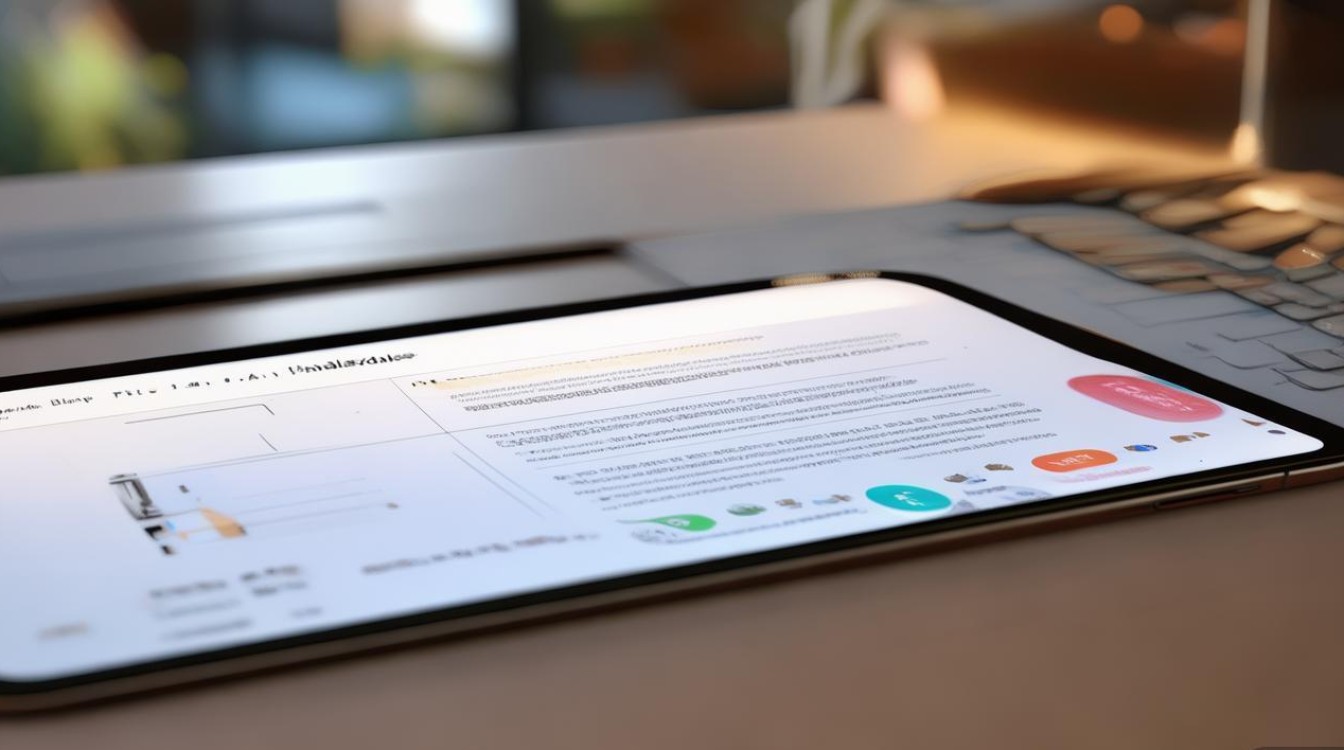
基础操作:快速掌握文字添加方法
全民小视频为用户提供了简洁直观的文字添加功能,即使是新手也能快速上手,以下是具体操作步骤:
进入编辑界面
打开全民小视频App,点击底部导航栏的“+”号创建新视频,或选择已拍摄好的素材进入编辑界面,在编辑工具栏中,找到“文字”选项(通常以“T”图标或“文字”标签显示),点击即可进入文字编辑模式。
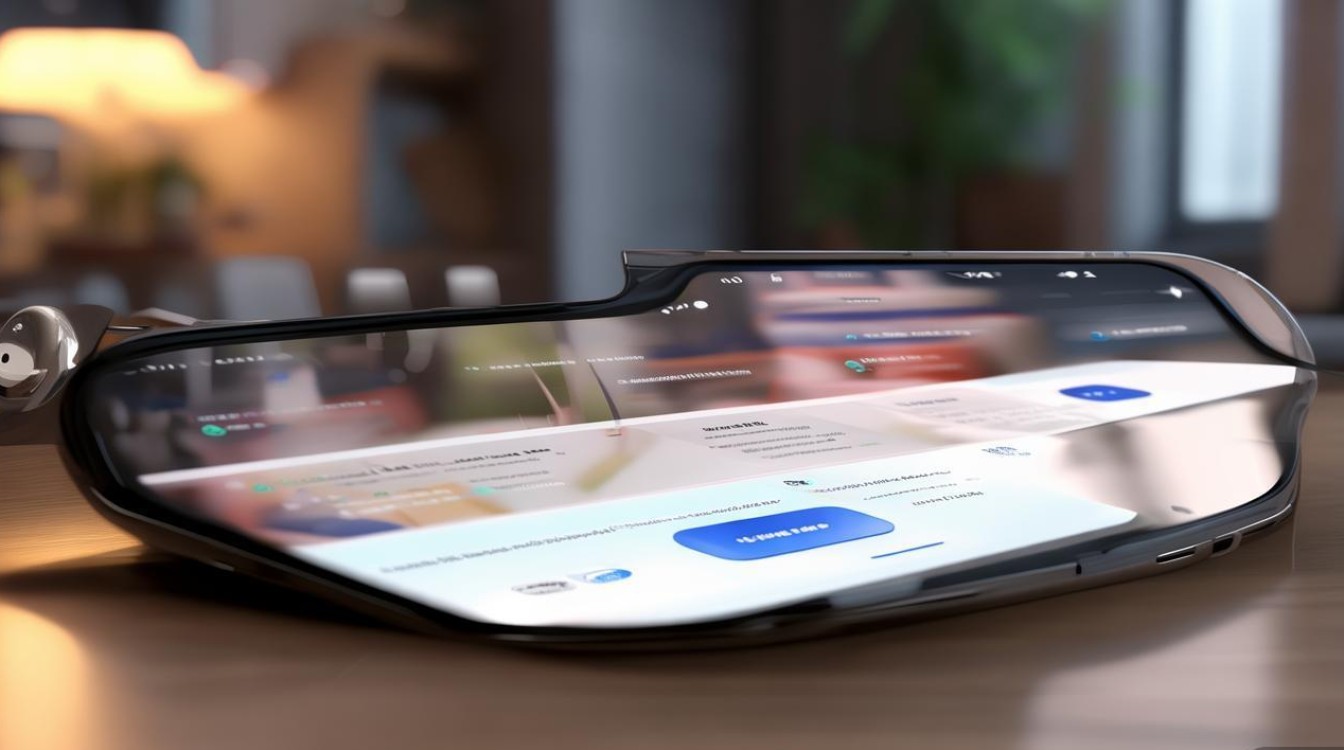
选择文字类型
系统提供多种文字模板,满足不同场景需求:
- 普通文字:手动输入自定义文本,适合标题、字幕、说明文字等;
- 模板文字:内置流行样式文字(如“热门”“推荐”“节日祝福”等),可直接套用,节省设计时间;
- 字幕生成:支持语音转文字功能,上传视频后自动识别音频并生成字幕,适合教程、解说类视频(需注意校对准确率)。
编辑文字样式
选中文字后,可通过顶部工具栏调整以下属性:
- 字体:提供黑体、宋体、楷体等基础字体,以及艺术字、手写体等特色字体;
- 字号:拖动滑块调整文字大小,建议根据视频画面比例选择,避免过大遮挡主体或过小难以辨识;
- 颜色:支持单色、渐变色、自定义颜色(取色器功能),可搭配视频主题色调;
- 描边/阴影:为文字添加描边(调整粗细、颜色)或阴影(偏移、模糊度),增强立体感和辨识度;
- 对齐方式:支持左对齐、居中、右对齐,确保文字在画面中的位置协调。
调整文字位置与动画
- 位置调整:直接拖动文字到画面任意位置(顶部、底部、侧边等),或通过“对齐”工具快速居中、靠边;
- 动画效果:进入“动画”设置,选择“淡入淡出”“滑动”“缩放”等效果,并调整持续时间(如1-3秒),让文字出现更自然,避免生硬切换。
进阶技巧:提升文字表现力的创意方法
基础操作只能满足简单需求,想要让文字成为视频的“点睛之笔”,还需掌握进阶技巧,从内容设计、视觉呈现、节奏配合三个维度优化。
内容设计:文字需服务于主题
- 提炼核心信息:避免大段文字堆砌,用简短、精炼的语言概括重点(如教程中的步骤提示、剧情视频的关键台词);
- 匹配场景风格:搞笑视频可使用口语化、网络热词文字,知识类视频适合简洁正式的字体,情感类视频则可通过手写体、文艺字体传递氛围;
- 引导互动:在视频中添加提问、引导关注等文字(如“你觉得呢?”“点赞获取完整教程”),提升观众参与度。
视觉呈现:打造“高级感”文字排版
- 层次分明:通过字号、颜色对比区分主次信息(如标题用大字号+亮色,副标题用小字号+灰色);
- 背景适配:深色背景配浅色文字(白、黄、浅灰),浅色背景配深色文字(黑、深蓝),避免对比度过低导致看不清;若画面复杂,可添加半透明色块或毛玻璃效果作为文字背景,增强可读性;
- 动态排版:利用关键帧动画制作文字“依次出现”“组合拆分”效果(如先出现标题,再逐行显示字幕),避免所有文字同时出现显得杂乱。
节奏配合:文字与画面、音频同步
- 匹配音频节奏:解说类视频的字幕需与语音停顿一致,每句话1-2行,每行10-15字,避免“闪屏”过快导致观众来不及阅读;
- 配合画面切换:在镜头切换或场景变化时同步出现/隐藏文字,例如人物特写时添加内心独白文字,场景转换时用文字过渡(如“第二天”“地点:XX”);
- 重点文字强调:对关键信息(如价格、数字、关键词)添加“闪烁”“放大”等动画,或使用特殊颜色(红色、高亮黄)吸引注意力。
注意事项:避免文字使用的常见误区
添加文字时,若忽视细节反而可能影响视频质量,以下误区需避免:
| 常见误区 | 正确做法 |
|---|---|
| 文字过多遮挡主体 | 优先选择画面边缘(底部1/3处最佳)或主体空白区域,避免遮挡人物、产品等核心元素 |
| 字体花哨影响阅读 | 标题可选用特色字体,正文/字幕优先选择清晰易读的黑体、思源黑体等 |
| 颜色对比度低 | 使用“颜色对比度检测工具”检查文字与背景的区分度,确保弱光环境下也能看清 |
| 动画生硬突兀 | 选择与视频风格匹配的动画(如Vlog用“淡入”,卡点视频用“滑动”),持续时间≥1秒 |
| 忽略字幕同步性 | 语音转文字后需逐句校对,修正识别错误,并调整时间轴与音频完全匹配 |
实战案例:不同场景文字添加示例
美食教程视频
- 开头:用大字号+橙色字体标注“今日推荐:蜜汁叉烧”,底部添加“难度:★☆☆☆☆”;
- 步骤:每段操作前用白色+黑色描边文字提示步骤(如“步骤1:腌制30分钟”),背景半透明黑色块;
- 居中显示“关注我,学更多美食技巧”,搭配“点赞”图标动画。
旅行Vlog
- 场景过渡:画面切换时用白色楷体标注地点(如“· 大理古城 ·”),搭配“淡入淡出”动画;
- 内心独白:人物行走时,画面右侧出现浅灰色手写体文字(如“风很温柔,适合放空”);
- 互动引导:结尾用黄色文字提问“你最想去哪里?评论区告诉我!”。
通过以上方法,无论是基础字幕添加还是创意文字设计,都能在全民小视频中轻松实现,文字的核心在于“服务内容”,合理运用才能让视频信息更清晰、情感更饱满、传播更高效,快去尝试吧,让你的小视频因文字而更出彩!
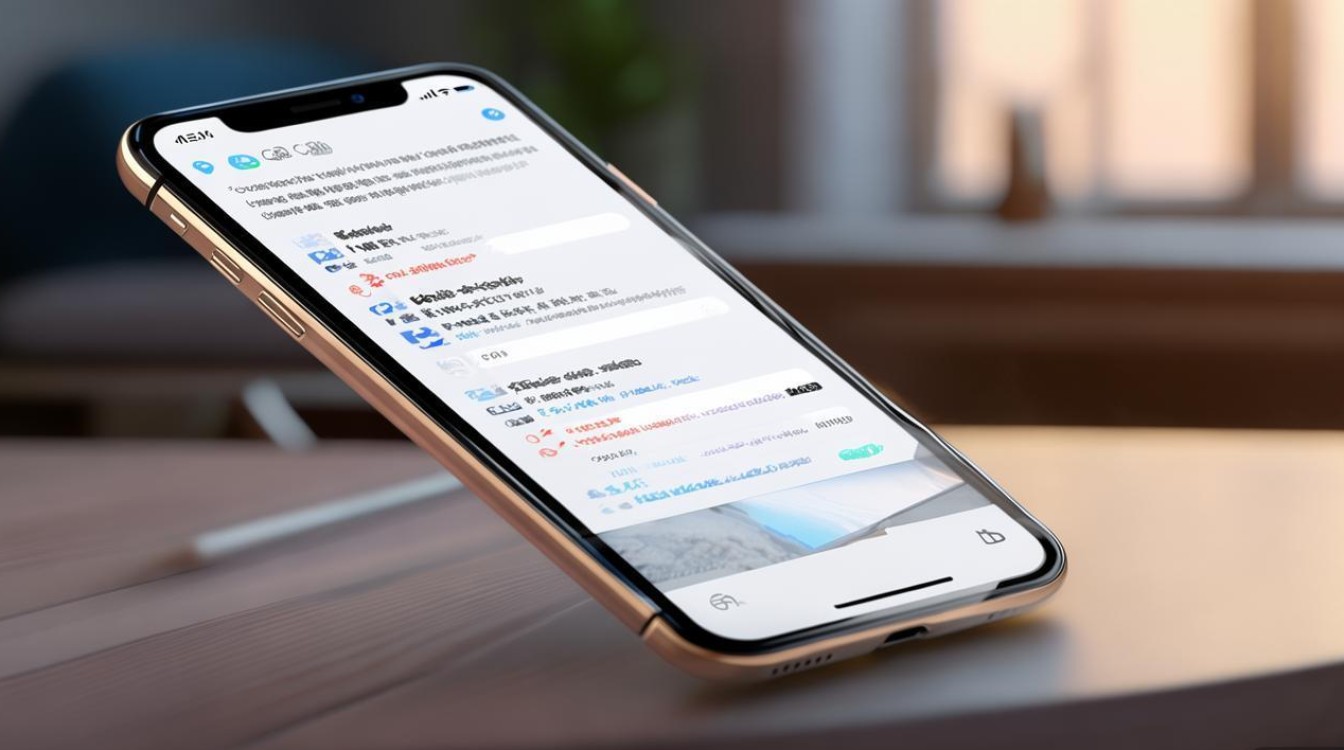
版权声明:本文由环云手机汇 - 聚焦全球新机与行业动态!发布,如需转载请注明出处。












 冀ICP备2021017634号-5
冀ICP备2021017634号-5
 冀公网安备13062802000102号
冀公网安备13062802000102号